Googleビジネスプロフィールの管理画面の使い方を徹底解説!オーナー向けガイド

オーナー登録を済ませたあとは、店舗情報の編集や権限の付与、写真の更新、口コミ対応などを正しく行い、集客に直結するような運用が可能です。
本記事では、Googleビジネスプロフィールの管理画面の基本的な使い方を、初心者にもわかりやすく徹底解説します。
オーナーとして押さえておくべき操作手順から、一括管理や運用のポイントまで網羅できる内容です。

これからGBPを活用して本格的な集客を目指す方は、ぜひ参考にしてください!
また、YouTubで設定方法を手順通りに紹介しています。
初めての方は、動画を見ながら進めてみましょう▼
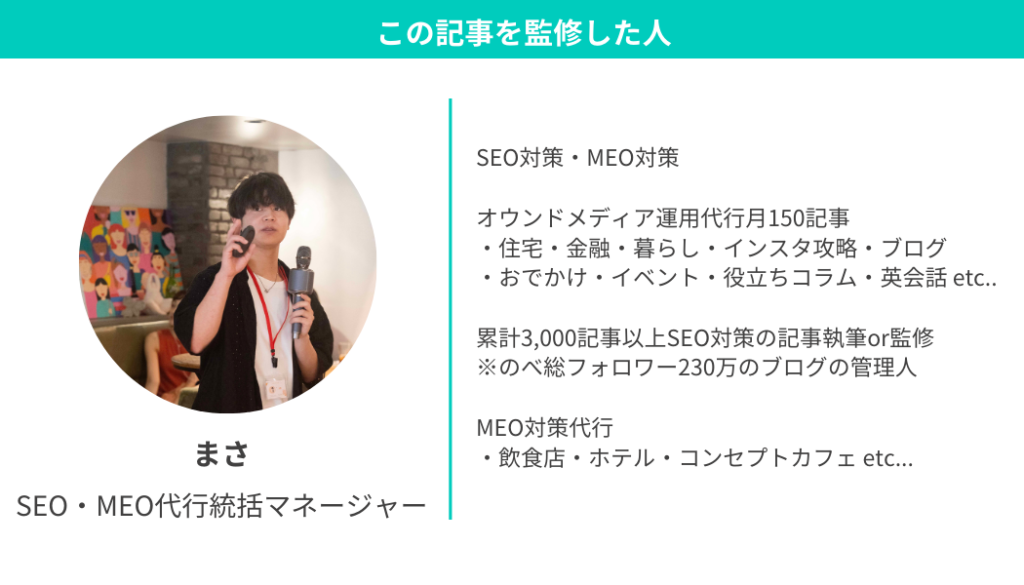
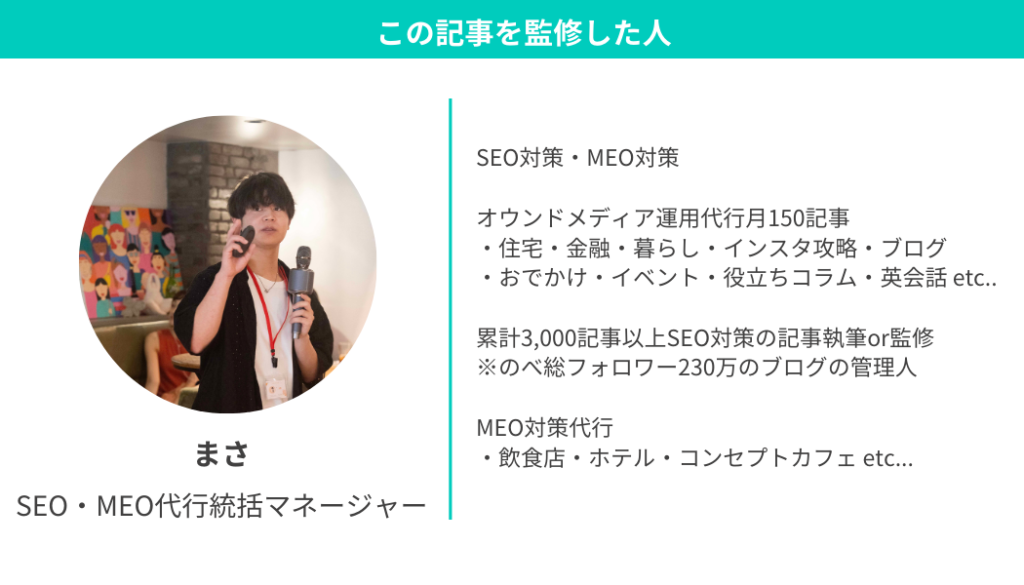
「MEO対策がうまくできない…」とお悩みの方へ
Googleビジネスプロフィール、MEO対策の設定はしてみたものの、このようなお悩みを抱えていませんか?
「口コミを集めてるのになかなか伸びない…」
「とりあえず設定しただけになっていて何をしたらいいのか分からない…」
「自分のGoogleビジネスプロフィールから集客につながっていない…」
Googleビジネスプロフィール(MEO)は無料で始められる集客方法ではあるものの、いまだに運用方法が分からない、認知すらされていないという店舗オーナーさんが多いのが現状。。。
しかしその一方で、MEOの勝ちパターンを理解し正しく運用すれば、誰でも簡単にアカウントを伸ばすことができる、こともまた事実です。
実際に、Pdienはクライアント様のMEO対策代行をしてMEO対策から集客までの流れ、業種別の勝ち方を見つけてきました。
もしも現状、伸び悩みを感じているのであれば、まずはサービス資料にあるMEOの勝ちパターンをご覧ください。
-2.jpg)
-2.jpg)
Googleビジネスプロフィールの管理画面とは?


Google検索でビジネス名を検索すると、オーナー登録されたビジネスについては、検索結果上部に直接操作可能なパネルが表示され、そこから情報の更新や投稿ができます。
この管理画面は、以下のような重要な操作を簡単に行うことが可能です▼
- 店舗情報の編集(営業時間、住所、電話番号など)
- 写真や動画の投稿・削除
- 口コミの確認・返信
- 投稿の追加(イベントや特典情報など)
- Googleインサイトでのパフォーマンス分析
- 権限の付与や管理者の追加
たとえば、営業時間が変更された際、すぐに管理画面から反映させると、ユーザーとのすれ違いを防ぎ、信頼を維持できます。
さらに、Googleインサイト機能を使えば、どのようなキーワードで検索されたのか、ユーザーが店舗情報を見た後に何をしたか(電話・経路検索・サイト訪問など)を可視化も可能。



これにより、運用の見直しや集客戦略の改善にもつながります!
スマートフォンからのアクセスや操作にも最適化されており、移動中でも素早く更新ができる点も大きなメリットです。
次章では、この管理画面にアクセスするために必要なオーナー登録とログイン方法について、初心者にもわかりやすくステップごとに説明していきます。
オーナー登録とログインの手順


Googleビジネスプロフィールを活用する第一歩は、オーナー登録とログインです。



正しい手順を踏めば、スムーズに管理画面を操作できますよ。
ステップ1:Googleアカウントを準備
まずはGoogleアカウントが必要です。
ステップ2:ビジネス情報の登録
- Googleビジネスプロフィール公式サイトにアクセス。
- 「ビジネスを管理」をクリック。
- 店舗名や業種(カテゴリ)を入力。
- 住所や電話番号などを正確に記入。
ステップ3:オーナー確認(認証)
Googleでは「この店舗の正当な管理者か?」を確認するための認証ステップがあります。
- ハガキ認証(一般的):登録住所にPINコードが届く(5営業日〜2週間程度)
- 電話/メール認証:一部業種や既存情報ありの場合に可能



届いたPINコードを管理画面で入力すれば、正式にオーナー登録完了です。
ステップ4:管理画面へのログイン
また、Googleビジネスプロフィールマネージャー にアクセスすることで、一覧管理や複数店舗の操作も可能です。
認証トラブルと対処法
- ハガキが届かない:再送依頼、住所の再確認を行う
- 認証できない:別の認証方法を試す、Googleサポートへ問い合わせ
- 以前の管理者が不在:オーナー権限リクエストを送信し、承認を待つ
店舗情報の編集・投稿・口コミ管理の基本操作


ここでは、それぞれの操作を詳しく解説し、MEO対策にも効果的な運用ポイントを説明します。
操作1:店舗情報の編集方法
管理画面の「プロフィールを編集」メニューから、営業時間、住所、電話番号、ウェブサイトURL、サービス内容など、基本情報の編集が可能です。
たとえば、以下のような編集が推奨されます。
- 営業時間の更新:臨時休業や季節営業の変更を即時反映
- 住所や電話番号の修正:誤りがあると検索結果に悪影響
- サービス内容の追加:新メニューや提供エリアなどを明記
操作2:写真や投稿の活用でユーザーの関心を引く


- 店内外観・料理・スタッフ・設備などのビジュアルを多角的に掲載
- 明るく清潔感のある写真を優先(スマホでもOKだが構図に注意)
- 季節感のある内容やイベントの様子をリアルタイムで反映
「最新情報」「イベント」などのテンプレートを利用して、以下のような内容を投稿しましょう。
- 期間限定メニューやキャンペーン
- 営業時間の変更や臨時休業の案内
- スタッフ紹介や店舗の裏側を伝えるコンテンツ
投稿はMEO効果の向上を期待するなら、1週間に3回以上の更新が望ましいです。
操作3:口コミ管理と返信対応の基本
特に返信を怠ると「放置されている店舗」と見なされてしまうため、管理画面からの積極的な対応が大切です。
- ポジティブな口コミ:丁寧なお礼と再訪への期待を伝える
- ネガティブな口コミ:謝罪と改善策を明示し、真摯な姿勢を示す
たとえば、以下のような返信が考えられます▼
「ご指摘ありがとうございます。スタッフ一同、今後はご指摘いただいた点を改善し、より快適なサービスを提供できるよう努めてまいります。」
口コミ管理は、Googleがローカルビジネスを評価する要素の1つ!



返信の有無やスピードも評価対象となるため、通知設定をオンにして、できるだけ早く対応しましょう。
権限付与と複数店舗の一括管理方法


この章では、権限の付与方法と複数店舗の一括管理の手順について見ていきましょう。
権限付与の目的と種類
GBPでは、以下3つの役割が設定可能です▼
- オーナー:すべての管理権限を持ち、他ユーザーの招待や削除も可能
- 管理者:店舗情報の編集や投稿が可能(オーナーの追加・削除は不可)
- サイト管理者:制限された範囲で情報編集が可能(主に閲覧・投稿)
信頼できる相手にのみ権限を付与することが重要で、業務委託などで外部に依頼する際も、役割を適切に設定しましょう。
権限の追加手順
- Googleビジネスプロフィールの管理画面にログイン
- 左メニューの「ユーザー」項目を選択
- 「ユーザーを追加」をクリック
- 相手のメールアドレスを入力し、役割を選択して招待
招待を受けた相手が承認すれば、管理者として共同運用が可能になります。
複数店舗の一括管理方法


複数の店舗を運営している場合、それぞれのアカウントで管理するのは非効率です。



以下の方法を使えば、一括管理が可能です!
GBPマネージャーの活用
Googleビジネスプロフィールマネージャーにアクセスすれば、すべての拠点情報を一覧で管理できます。
- 各店舗の表示回数や評価状況を一括で確認
- 店舗ごとの投稿や情報をまとめて管理
- インサイトを比較して店舗ごとの戦略を最適化
CSVファイルによる一括登録(大量店舗向け)
10拠点以上ある場合は、CSVファイルによる一括登録機能がおすすめ◎
- 店舗名、住所、電話番号などを表形式でまとめる
- Googleのフォーマットに従ってアップロード
- 管理者承認後に一括反映される
この方法を使えば、大規模チェーン店などでも一括で店舗情報を登録・更新でき、運用効率が格段にアップします。
まとめ


Googleビジネスプロフィール(GBP)は、実店舗ビジネスのローカルSEO施策において欠かせないツール。
本記事では、GBPの管理画面の基本的な機能と使い方、オーナー登録手順、情報編集や投稿・口コミ管理、さらには権限付与や一括管理まで幅広く解説しました。



あらためて重要なポイントを振り返ってみましょう。
管理画面の活用でできること
- 営業時間・電話番号・住所などの基本情報をリアルタイムで編集
- 写真や投稿でお店の魅力をアピールし、視覚的な集客力を強化
- 口コミに迅速・丁寧に対応して信頼感をアップ
- Googleインサイトで検索パフォーマンスを可視化し改善につなげる
初期設定のポイント
- Googleアカウントでオーナー登録を完了させ、ハガキ認証などで正当性を証明
- 正確で一貫性のある店舗情報を入力(NAP情報の統一)
運用段階で差がつくポイント
- 投稿と写真は最低でも週1更新。鮮度の高い情報がMEO評価を押し上げる
- ネガティブな口コミも誠実に返信し、改善姿勢を見せることが信頼構築の鍵
- インサイト機能を活用して効果検証し、PDCAを回すことが重要
管理業務を効率化する方法
- 権限付与でスタッフや代理店と共同運用が可能
- GBPマネージャーで複数店舗を一覧管理し、効率的な更新・分析ができる
- 大規模店舗はCSV一括登録で時間と労力を削減
更新や投稿の頻度、口コミへの対応、複数拠点の一括運用といった日々の運用こそが、Googleからの信頼と検索順位に直結します。
ぜひ本記事を参考に、あなたのビジネスに最適な形でGBPを活用し、地域で選ばれる店舗づくりを実現していきましょう。



継続的な改善と管理体制の整備が、ローカル検索時代の勝ちパターンです。
「MEO対策がうまくできない…」とお悩みの方へ
Googleビジネスプロフィール、MEO対策の設定はしてみたものの、このようなお悩みを抱えていませんか?
「口コミを集めてるのになかなか伸びない…」
「とりあえず設定しただけになっていて何をしたらいいのか分からない…」
「自分のGoogleビジネスプロフィールから集客につながっていない…」
Googleビジネスプロフィール(MEO)は無料で始められる集客方法ではあるものの、いまだに運用方法が分からない、認知すらされていないという店舗オーナーさんが多いのが現状。。。
しかしその一方で、MEOの勝ちパターンを理解し正しく運用すれば、誰でも簡単にアカウントを伸ばすことができる、こともまた事実です。
実際に、Pdienはクライアント様のMEO対策代行をしてMEO対策から集客までの流れ、業種別の勝ち方を見つけてきました。
もしも現状、伸び悩みを感じているのであれば、まずはサービス資料にあるMEOの勝ちパターンをご覧ください。
-2.jpg)
-2.jpg)






